
Рейтинг телефона:
(3.43 — 140 голосов)
Одним из главных достоинств Samsung Galaxy A12 в сравнении с конкурентами является функция NFC. Она позволяет использовать смартфон в качестве средства бесконтактной оплаты покупок, просто приложив его к терминалу. Но перед походом в магазин нужно обязательно включить NFC на Samsung Galaxy A12 и настроить его.
Активация NFC
Итак, первым делом нужно активировать модуль, которым обладает смартфон. Сделать это можно двумя способами: через шторку уведомлений или через настройки устройства. Рекомендуется иметь представление сразу о двух вариантах, чтобы воспользоваться ими в любой ситуации.
Через шторку уведомлений
Для реализации этого способа понадобится просто опустить шторку уведомлений, сделав свайп от верхней части экрана вниз, а затем тапнуть по значку «NFC». В зависимости от версии Андроид данный пункт может иметь название «Модуль NFC» или «Бесконтактная оплата» и подсвечиваться разным цветом.

Через настройки телефона
Второй способ является менее быстрым, но не менее надежным. Здесь вам не понадобится шторка уведомлений, а потребуется лишь следовать алгоритму, который изложен в инструкции:
- Откройте настройки телефона.
- Перейдите в раздел «Подключение и общий доступ».

- Активируйте ползунок, расположенный напротив пункта «NFC».

Также может понадобится установить «Кошелек HCE» в качестве средства оплаты, поскольку «Кошелек SIM» использует для оплаты чип, установленный не в смартфоне, а в SIM-карте.
Настройка NFC
Активация модуля – это половина дела, так как в дальнейшем вам нужно настроить NFC на Samsung Galaxy A12, установив программу для совершения бесконтактных платежей. В его качестве может использоваться Google Pay, кошелек или приложение вашего банка. Рассмотрим процесс настройки оплаты через Google Pay:
- Запустите приложение.
- Нажмите кнопку «Начать».

- Тапните по вкладке «Добавить способ оплаты».

- Выберите «Кредитная или дебетовая карта».

Далее останется ввести данные банковской карты, включая ее номер и CVC-код. Затем можно расплачиваться за свои покупки в магазине при помощи Samsung Galaxy A12. Но прежде важно убедиться, что Google Pay или другое приложение, которое вы планируете использовать для оплаты, выбрано в качестве основного. Без этого этапа невозможно настроить оплату через NFC, а проверка осуществляется следующим образом:
- Откройте настройки телефона.
- Перейдите в раздел «Бесконтактные платежи».
- Выберите необходимый вариант во вкладке «Использовать по умолчанию».

Обратите внимание, что одновременно можно использовать только одно приложение для оплаты, не открывая его. Если вы решите расплатиться за покупку при помощи другой проги, то ее понадобится принудительно запустить.
Поделитесь страницей с друзьями:
Если все вышеперечисленные советы не помогли, то читайте также:
Как прошить Samsung Galaxy A12
Как получить root-права для Samsung Galaxy A12
Как сделать сброс до заводских настроек (hard reset) для Samsung Galaxy A12
Как разблокировать Samsung Galaxy A12
Как перезагрузить Samsung Galaxy A12
Что делать, если Samsung Galaxy A12 не включается
Что делать, если Samsung Galaxy A12 не заряжается
Что делать, если компьютер не видит Samsung Galaxy A12 через USB
Как сделать скриншот на Samsung Galaxy A12
Как сделать сброс FRP на Samsung Galaxy A12
Как обновить Samsung Galaxy A12
Как записать разговор на Samsung Galaxy A12
Как подключить Samsung Galaxy A12 к телевизору
Как почистить кэш на Samsung Galaxy A12
Как сделать резервную копию Samsung Galaxy A12
Как отключить рекламу на Samsung Galaxy A12
Как очистить память на Samsung Galaxy A12
Как увеличить шрифт на Samsung Galaxy A12
Как раздать интернет с телефона Samsung Galaxy A12
Как перенести данные на Samsung Galaxy A12
Как разблокировать загрузчик на Samsung Galaxy A12
Как восстановить фото на Samsung Galaxy A12
Как сделать запись экрана на Samsung Galaxy A12
Где находится черный список в телефоне Samsung Galaxy A12
Как настроить отпечаток пальца на Samsung Galaxy A12
Как заблокировать номер на Samsung Galaxy A12
Как включить автоповорот экрана на Samsung Galaxy A12
Как поставить будильник на Samsung Galaxy A12
Как изменить мелодию звонка на Samsung Galaxy A12
Как включить процент заряда батареи на Samsung Galaxy A12
Как отключить уведомления на Samsung Galaxy A12
Как отключить Гугл ассистент на Samsung Galaxy A12
Как отключить блокировку экрана на Samsung Galaxy A12
Как удалить приложение на Samsung Galaxy A12
Как восстановить контакты на Samsung Galaxy A12
Где находится корзина в Samsung Galaxy A12
Как установить WhatsApp на Samsung Galaxy A12
Как установить фото на контакт в Samsung Galaxy A12
Как сканировать QR-код на Samsung Galaxy A12
Как подключить Samsung Galaxy A12 к компьютеру
Как установить SD-карту на Samsung Galaxy A12
Как обновить Плей Маркет на Samsung Galaxy A12
Как установить Google Camera на Samsung Galaxy A12
Как включить отладку по USB на Samsung Galaxy A12
Как выключить Samsung Galaxy A12
Как правильно заряжать Samsung Galaxy A12
Как настроить камеру на Samsung Galaxy A12
Как найти потерянный Samsung Galaxy A12
Как поставить пароль на Samsung Galaxy A12
Как включить 5G на Samsung Galaxy A12
Как включить VPN на Samsung Galaxy A12
Как установить приложение на Samsung Galaxy A12
Как вставить СИМ-карту в Samsung Galaxy A12
Как установить время на Samsung Galaxy A12
Как подключить наушники к Samsung Galaxy A12
Как очистить историю браузера на Samsung Galaxy A12
Как разобрать Samsung Galaxy A12
Как скрыть приложение на Samsung Galaxy A12
Как скачать видео c YouTube на Samsung Galaxy A12
Как разблокировать контакт на Samsung Galaxy A12
Как включить вспышку (фонарик) на Samsung Galaxy A12
Как разделить экран на Samsung Galaxy A12 на 2 части
Как выключить звук камеры на Samsung Galaxy A12
Как обрезать видео на Samsung Galaxy A12
Как проверить сколько оперативной памяти в Samsung Galaxy A12
Как обойти Гугл-аккаунт на Samsung Galaxy A12
Как исправить черный экран на Samsung Galaxy A12
Как включить и настроить NFC на других телефонах Андроид
Почему samsung pay безопасен?
Вопросу безопасности приложения, связанного с банковскими операциями и хранением платежных данных, уделено особое внимание. Сейчас можно утверждать, что Самсунг Пей превосходит в этом вопросе любой аналогичный сервис, потому что:
- Есть биометрическая идентификация. Перед тем, как активировать приложение, система запрашивает отпечаток пальца или сканер радужку глаза.
- Дополнительный ввод ПИН-кода. Если сумма покупки превышает 1000 рублей, система попросит дополнительно ввести числовой код, известный только владельцу устройства.
- Отдельный чип для хранения данных платежных карт. В отличие от аналогов, данные платежных инструментов не передаются на сервера компаний или в облачные хранилища. Все находиться внутри телефона.
- Блокировка доступа к приложению при установке подозрительного ПО. Одна из функций Samsung Knox. Включается, если владелец устройства установит вредоносную программу, получит Root-права или будет заниматься перепрошивкой телефона.
Также, учитывая распространение скиммеров и мошенничества со стороны недобросовестных продавцов, терминалу оплаты предоставляются зашифрованные данные карты, а в чеке указывается случайная числовая генерация. Таким образом ни скиммер, ни продавец не смогут завладеть настоящими реквизитами платежного средства.
Дополнительная информация. При возврате товара достаточно посмотреть в истории платежей, сгенерированную числовую последовательность и продиктовать ее продавцу.
Samsung galaxy a12 samsung pay nfc не работает, решение проблемы
На самом деле вариантов почему не работает Samsung Pay NFC в Samsung Galaxy A12 весьма много. Проявляться ошибки могут например такими сообщениями:
- Транзакции не проходят
- Не удалось выполнить запрос или подтвердить способ оплаты
- Ошибка чтения
- Не удалось выполнить транзакцию
- Ошибка карты при выборе приложения
- Не поддерживается Google Pay на вашем устройстве
- Проблема с оплатой
- Не проходит бесконтактная оплата
Большинство этих ошибок можно устранить самостоятельно. Сперва можно попробовать следующее:
Способ №1
Прежде чем предпринимать что-то необходимо проверить есть в Samsung Galaxy A12 NFC или нет
Способ №2
Так же проверьте включён ли NFC на телефоне и как он настроен (Как включить NFC на Samsung Galaxy A12, как настроить NFC в Samsung Galaxy A12)
Способ №3
Возможно хватит простой перезагрузки телефона
Способ №4
Убедитесь, что телефон удовлетворяет этим условиям: отключен режим энергосбережения или полёта, нет root прав, не активен режим разработчика, bootloader заблокирован, стоковая прошивка Android от версии 4.4
Способ №5
У телефона нет металлического чехла, который блокирует сигнал модуля NFC
Способ №6
Проверить на отсутствие проблем связанных с банком: на счету есть деньги, банк присутствует в списке Samsung Pay, банк разрешает NFC оплату
Способ №7
Ваш телефон официально сертифицирован в России. В противном случе Samsung Pay просто будет выдавать ошибку.
!Важно:На видео и фотографиях не обязательно может быть ваш телефон. Но выполняя все указания из текста, вы достигните того, что нужно.
Базовые возможности функции nfc
Near Field Communication или ближняя беспроводная связь, позволяет передавать различного рода данные между совместимыми устройствами.
Модуль, встроенный в телефон, может быть многофункциональным. После установки соответствующего приложения, с легкостьюпроисходятразличные манипуляции:
Обмениваться данными (контактами, ссылками) могут между собой устройства, в которых встроен чип НФС. Передавать или принимать файлы, помогает программаAndroid Beam.
Многим нравится программировать телефон на разные действия, к примеру включить или выключить будильник, отправить сообщение, войти в плеер или запустить вай-фай. Чтобы запрограммировать метку, потребуется такая программа, как Task Launcher.
Если привязать к бесконтактному мобильному приложению банковскую карту, то получится использовать смартфон для мгновенной оплаты.
Внимание! Для успешных транзакций, важно, чтобы в торговой точке присутствовал терминал с PayPass.
Сюда же добавлять разрешается:
- корпоративные карточки;
- удостоверения;
- дисконты;
- проездные;
- электронные ключи и др.
Хранить все перечисленное можно в телефоне. При необходимости достаточно разблокировать и поднести смартфон к считывающему устройству.
Безопасность и защита средств
Сами разработчики называют Samsung Pay полностью безопасным инструментом для оплаты по 3 причинам:
- Токенизация. Во время покупки на терминал передаётся специальный токен, никаких данных о карте напрямую продавец не получает. Токен заменяет код карты, он каждый раз генерируется случайно. Информацией о привязке токена и карты обладает исключительно банк.
- KNOX. Является внедрённой системой безопасности, которая предотвращает попытки взлома или похищения данных пользователя, работает в режиме реального времени. Даже в случае попадания вируса на смартфон, уровень безопасность Самсунг Пей намного выше, доступ вредоносного кода исключён. Если система обнаруживает вирус, сервис на устройстве блокируется.
- Авторизация по ПИН-коду или отпечатку пальца. После сканирования реквизитов продавца и суммы, от пользователя требуется введение кода или подтверждение отпечатка.
Пользоваться системой безналичного расчёта невозможно на смартфонах с root-правами.
Если во время запуска обнаруживается использование root, сервис навсегда блокируется, даже восстановление настроек не помогает решить проблему.
Выполнить первую оплату можно в 4 действия:
- Сделать свайп снизу-вверх, запустится приложение.
- Авторизоваться по отпечатку или PIN-коду.
- Выбрать карту для оплаты.
- Поднести смартфон к устройству, считывающему токен.
Какие карты поддерживаются
Сегодня к сервису подключены карты Visa и MasterCard большинства российских банков. Самые популярные: Альфа банк, Сбербанк, ВТБ24, Райффайзенбанк, Тинькофф, Яндекс деньги (только МастерКард).
Если мой банк не поддерживает samsung pay?
Определиться, стоит ли работать с таким банком, но это наше субъективное мнение. Обычно данный вопрос – это дело расстановки приоритетов. Например, «Альфа-Банк» – это крупный и надежный кредитный институт, не чурающийся ничего нового и прогрессивного.
Кредитные карты «Альфа-Банка» созданы на любой вкус. Среди них выделяются две с интересной программой: «Кэшбэк» и «100 дней без %». На одной из них целых 100 дней не начисляются проценты на любые покупки, а другая приносит выгодный процент возврата, с каждой приобретенной вещи или услуги.
Как активировать samsung pay на смартфоне
- Открыть приложение Samsung Pay.
- Войти в сервис через данные аккаунта Samsung. Если такой не создан, нужно зарегистрировать новый.

- Для подтверждения платежей можно выбрать три способа: через отпечаток пальца, сканирование радужной оболочки глаза или PIN-код. Чтобы выбрать один из возможных способов (отсканировать отпечаток, глаз или придумать и ввести пин-код), нужно следовать подсказкам.


- Подтвердить действия.
- Добавить данные банковской карты и сохранить их.
Как добавить банковскую карту в samsung pay
Для того, чтобы привязать данные карты к системе электронных платежей Samsung Pay, нужно выполнить такие действия:
- В приложении Samsung Pay на странице «Главная» кликнуть на значок «Плюс» в правом верхнем углу экрана.

- Разрешить приложению снимать фото.
- Можно отсканировать карту с помощью камеры смартфона либо ввести данные вручную.
- Принять условия обслуживания карты Банком.
- Кликнуть на кнопку «SMS» чтобы проверить подлинность держателя карты. На номер телефона, привязанный к карте, придет SMS с одноразовым паролем.
- Ввести полученный код.
- Ввести подпись владельца стилусом или пальцем.
- Кликнуть на кнопку «Сохранить» и «Готово».

Подпись пригодиться, если кассир решит сравнить подпись на карте и на чеке. На устройстве можно добавить и использовать до 10 платежных карт.
Как начать пользоваться samsung pay на смартфоне
На большинстве мобильных устройств с NFC приложение предустановлено. Но перед тем, как подключить Самсунг Пай нужно завести Samsung-аккаунт.
В дальнейшем он понадобиться, чтобы подключиться к системе:
- Открыть «Настройки».
- Раздел «Учетные записи».
- «Добавить учетную запись».
- Кликнуть на «Samsung account».
- Заполнить форму.
- Подтвердить регистрацию, перейдя по ссылке в письме на электронной почте.
Важно! Перед тем, как настроить Самсунг Пей, после регистрации аккаунта нужно проверить устройство на наличие обновлений. В противном случае возможны ошибки работы сервиса.
Далее: 
- Запустить приложение.
- Включить биометрическую идентификацию (если имеется соответствующие сканеры).
- Поставить числовой код доступа для оплаты покупок свыше 1000 руб.
- Далее нажать на кнопку «Добавить».
- Сфотографировать карту или ввести данные вручную.
- Кликнуть «Далее», ознакомиться с пользовательским соглашением и нажать «Принять».
- Получить СМС от банка-эмитента, ввести и отправить код.
В конце сервис попросит поставить электронную подпись (просто нарисовать пальцем на экране). На этом настройка Samsung Pay завершена. Если в течение 10 минут карта не добавиться в интерфейс приложения, следует еще раз проверить, поддерживается банк и конкретное платежное средство сервисом или нет. Если да, стоит обратиться в службу поддержки эмитента.
Как оплачивать с samsung pay
- Открыть приложение: свайпом вверх на любом экране. Выбрать карту для оплаты из числа добавленных.

- Пройти авторизацию по установленному ранее способу: скану отпечатка пальца, PIN-коду или радужке для совершения платежа. Приблизить смартфон к платежному терминалу.

На смартфонах Samsung Galaxy используется технология MST (от англ. Magnetic Secure Transmission – Магнитная Безопасная Передача). Это означает, что приложение может передавать данные в формате магнитной полосы. То есть можно платить, используя смартфон и Samsung Pay в любых терминалах, а не только тех, которые имеют бесконтактную технологию NFC. Поддержку технологии MST на конкретном смартфоне можно уточнить в списке совместимых с Samsung Pay.
Как отправить перевод
- Выбрать карту, кликнуть на вкладку «Денежные переводы».
- Выбрать получателя из списка контактов или введите номер вручную. Также можно отправить перевод на номер карты получателя.
- Указать сумму перевода и сообщение для получателя. Также, можно изменить имя для получателя.
- Проверить детали перевода, согласиться с Условиями обслуживания Оператора денежных переводов, подтвердить перевод выбранным методом: по отпечатку пальца, радужке или PIN-коду Samsung Pay.

Как платить android-смартфоном: google pay
Убедившись, что смартфон поддерживает NFC и включив его, нужно выполнить установку приложения Google Pay, если оно не установлено изначально производителем. Для эксплуатации Google Pay должны быть соблюдены несколько обязательных требований:
- Версия Android не ниже 5.0;
- Отсутствие корневого доступа;
- Неразблокированный Android-загрузчик;
- Отсутствие бета-версии прошивки (например, не стабильная, а еженедельная версия на смартфоне Xiaomi).
При первом запуске Google Pay потребуется выбрать нужный аккаунт Google. Далее следует добавить в систему платежную карту с функцией бесконтактной оплаты. Ее можно выбрать из списка, если ранее прикреплялись к аккаунту какие-либо карты. Или же добавить новую.
В дальнейшем для добавления новых банковских карт открываем раздел «Оплата», а для добавления дисконтных или подарочных карт — раздел «Карты». Первая добавленная платежная карта становится основной, которая и используется для оплаты. Чтобы сменить основную карту нужно открыть раздел «Оплата», коснуться карты, которую нужно сделать основной, и нажать «Сделать основной».
При осуществлении оплаты смартфоном запускать приложение не нужно: достаточно разблокировать устройство и поднести его к терминалу. Для использования дисконтной карты, нужно открыть приложение Google Pay, перейти раздел «Карты» и выбрать необходимую карту. На экране отобразится штрих-код, который нужно будет считать продавцу перед оплатой.
Как платить с помощью samsung pay в интернет-магазинах и приложениях
Через Самсунг Пей можно безопасно расплатиться за интернет-покупки. Онлайн шопинг привлекает многих, но порой люди обжигаются, так как попадают на недобросовестных продавцов. Отсвечивание данных карт часто приводит к потере денежных средств. С Samsung Pay подобное исключено, так как вся информация остается скрытой.
Не знаете, как платить через Самсунг Пей онлайн? Тогда следуйте инструкции:
- Посетите сайт, на котором хотите что-то купить.
- Положите товары в корзину.
- В момент оплаты нажмите на «Оплатить Самсунг Пей».
- Авторизуйтесь, то есть впишите пароль и mail от аккаунта Samsung.
- Кликните на карту, с которой хотите, чтобы снялись деньги.
- Подтвердите свои действия отпечатком пальца.
Внимание! С Самсунг Пей в интернете можно работать с любого браузера. Тут нет ограничений, как в Apple Pay.
С этой системой бесконтактных платежей работает множество интернет-магазинов. Но и это не предел. Компания Самсунг обещает, что в дальнейшем список партнеров будет активно увеличиваться.
Оплачивать через Самсунг Пей сейчас можно и в приложениях. Технология такая же, как описана выше.
Как получить перевод
- Если перевод отправлен на номер карты, он будет зачислен автоматически.
- Если деньги отправлены по номеру телефона пользователю сервиса Samsung Pay, адресат получит push-уведомление о переводе. Для подтверждения нужно открыть уведомление или найти его в разделе «Денежные переводы» – «История», кликнуть на кнопку «Получить» и выбрать реквизиты карты для получения.

- Остальные получатели, не являющиеся пользователями сервиса Денежные переводы от Samsung Pay получат SMS-сообщение от Оператора денежных переводов со ссылкой для подтверждения и получения денег.
- На странице подтверждения нужно указать номер телефона и номер карты для получения.

Как посмотреть информацию о переводе
- Во вкладе «История» можно уточнить статус и детали перевода.
- После получения денег и подтверждения этого получателем сумма перевода появится меню «Завершено» со отметкой «Отправлен».
- Можно отметить перевод до того, как Получатель не подтвердил его получение.

Оператор берет комиссию за переводы. Банк, обслуживающий карту, также может устанавливать комиссии (к дебетовым и зарплатным картам обычно комиссии не применяются).
Как работает samsung pay
Превратить смартфон в виртуальный кошелек стало возможным благодаря встроенному в начинку телефона чипу NFC. Особенность технологии в быстрой, практически мгновенной, установке связи и возможности передавать небольшие пакеты данных на ограниченное расстояние (до 10 см).
Этот чип оснащается специальной антенной, выведенное на заднюю часть устройства. С ее помощью NFC генерирует магнитное поле. Точно такое же, как у приемника. Когда оба поля входят в зону действия друг друга, возможна передача данных, в том числе бесконтактная оплата.
Также в некоторых телефонах Самсунг есть еще один чип – MST. Технология запатентована и устанавливается только на фирменные телефоны. Суть в том, что не в каждом магазине есть приемник, в нашем случае терминал с чипом NFC. В таком случае гаджет также способен передать данные, эмитируя магнитную ленту банковской карты, также на расстоянии до 10 см.
Как работает samsung pay?
После обновления апдейта следует выбрать режим добавления «пластика» или сделать фото карты с автоматическим распознаванием цифрового кода. Самый простой вариант – это ввод цифр вручную.
Заполнив поля с именем и фамилией, сроком действия и проверочным трехзначным кодом с обратной стороны кредитки, рисуем с помощью пальца в специальном окне личную подпись, такую, как на карте. Умный гаджет связывается с базой данных вашего банка, проверяя актуальность информации.
С этого момента виртуальная карта в боевой готовности, край «пластика» виден внизу экрана. Вызвать карту для оплаты покупок можно свайпом, снизу-вверх. Настройки сервиса помогают установить кредитку по умолчанию, в случае, если их несколько, а также разновидность защиты платежа – отпечатком пальца или пин-кодом. Надежнее всего выбрать первый вариант.
Внутри смартфона встроен специальный модуль, позволяющий осуществлять передачу данных на расстоянии в несколько десятых метра. Разрешая покупку, вы подносите гаджет к терминалу, и все. Дальнейший процесс – дело банка, вам не за чем в него вникать. Главное, что он сверхбезопасен и крайне быстр. Считанные доли секунды – покупка совершены, вы довольный идете домой.
Какие карты поддерживает samsung pay
Чтобы использовать бесконтактные платежи, к приложению нужно привязать платежное средство. Чтобы карта работала через Самсунг Пей, она должна:
- иметь бесконтактный чип;
- на ней должен быть положительный баланс;
- быть оформлена на совершеннолетнее лицо;
- использовать международные переводы Visa или MasterCard;
- быть выпущенной партнером сервиса.
На последнем пункте стоит остановиться подробнее. Не все карты, соответствующие предыдущим критериям, могут быть привязаны к сервису. Сейчас Samsung Pay работает с:
- банками – Сбербанк, Альфа-Банк, ВТБ24, Райффайзен, Тинькофф, Русский Стандарт, Открытие, Рокетбанк, Точка, Банк Санкт-Петербург, МДМ Банк;
- электронными кошельками – Яндекс Деньги, Qiwi Wallet;
- мобильными операторами – МТС, Билайн, Мегафон, Теле2;
Полный список партнеров можно найти на официальном сайте платежной системы.
Обратите внимание! Бесконтактный сервис от Самсунг единственный, поддерживающий внутрироссийские карточки МИР (только от банка Открытие и Россельхозбанк). Ни Гугл пей, ни Эппл Пей их не поддерживает.
Какие ошибки могут быть при подключении и как их решить
Периодически у пользователей возникают проблемы с использованием Самсунг Пей. Причем они могут возникать, как после первой настройки, так и во время постоянного пользования. Часто встречаемые:
- Ошибка при привязке карты. Обычно это значит, что карта или банк-эмитент не поддерживаются сервисом, либо на платежном средстве нулевой баланс.
- Приложение не запускается или не реагирует на идентификацию. Если зарядка аккумулятора меньше 15%, Самсунг Пей не запустится. Второй случай обычно решается перезагрузкой гаджета.
- Нет сигнала. Такое сообщение можно увидеть во время оплаты покупок. Обычно это значит, что платежный терминал потерял соединение с банком. Проблему должен решать продавец.
Так как большинство телефонов покупается с рук, проблемы с настройкой могут быть связаны с работоспособностью самого NFC-чипа. Узнать наверняка, работает модуль или нет, можно в сервисном центре, либо попробовать передать данные через НФС на другой телефон.
Какие телефоны поддерживают samsung pay
В отличие от Google Pay, который работает на любом современном смартфоне с NFC, платежный сервис Samsung Pay доступен только пользователям смартфонов от компании Samsung. При этом поддерживаются только относительно свежие модели. Ниже мы приводим полный список устройств, на которых можно использовать данный сервис.
| Galaxy S10e (SM-G970F) Galaxy S10 (SM-G973F) Galaxy S10 (SM-G975F) Galaxy S9 (SM-G960F) Galaxy S9 (SM-G965F) Galaxy S8 (SM-G950F) Galaxy S8 (SM-G955F) Galaxy S7 edge (SM-G935F) Galaxy S7 (SM-G930F) Galaxy S6 Edge (SM-G928F) Galaxy S6 (SM-G920F) — только NFC Galaxy S6 Edge (SM-G925) — только NFC | Galaxy Note9 (SM-N960F) Galaxy Note8 (SM-N950F) Galaxy Note5 (SM-N920C) Galaxy A70 (SM-A705F) Galaxy A50 128 Гб (SM-A505FM) Galaxy A50 64 Гб (SM-A505FN) — только NFC Galaxy A40 (SM-A405F) Galaxy A30 (SM-A305F) — только NFC Galaxy A20 (SM-A205F) — только NFC Galaxy A9 2021 (SM-A920F) — только NFC Galaxy A7 2021 (SM-A750FN) — только NFC Galaxy A8 (SM-A530F) Galaxy A8 (SM-A730F) |
| Galaxy A6 (SM-A600F) — только NFC Galaxy A6 (SM-A605F) — только NFC Galaxy A7 2021 (SM-A720F) Galaxy A5 2021 (SM-A520F) Galaxy A3 2021 (SM-A320F) Galaxy A7 2021 (SM-A710F) Galaxy A5 2021 (SM-A510F) Galaxy J6 (SM-J610FN) — только NFC Galaxy J4 (SM-J415F) — только NFC | Galaxy J7 2021 (SM-J730F) Galaxy J5 2021 (SM-J530F) Gear S3 classic (SM-R770) | frontier (SM-R760) Gear Sport (SM-R600) — только NFC Galaxy Watch (SM-R800N, SM-R810N) — только NFC Galaxy Watch Active (SM-R500) — только NFC |
Также нужно отметить, что Samsung Pay не будет работать на устройствах, где пользователь получил root-права. При этом восстановление стандартной прошивки не поможет. Устройства с root-правами навсегда теряют возможность работать с Samsung Pay.
Настройка samsung pay
Иногда программа на смартфоне встроена производителем. При случайном ее удалении, восстановление доступно через Google Play.
Настройка программного обеспечения предполагает:
- Введение сведений по карте. Информация хранится в виде шифра. Номер счета не приобщается к приложению. Возможность оплачивать гарантирует токен.
- Выбор кнопки « », расположенной справа в верхней части.
- Сканирование карты с помощью камеры телефона (быстрый доступ).
- Получение банковского уведомления о подтверждении добавления карточки в кошелек с цифровым кодом.
- Внесение 4-значного пароля в приложении.
Теперь карточка добавлена в программу, который пользователь может использовать – платить за товар.
Один день с samsung pay: делимся с впечатлениями
Сама идея совместить смартфон и кошелёк очень интересная. Спокойно оставить деньги и карты дома и отправиться в торговый центр: закупиться продуктами в супермаркете, взять пару новых вещей в магазине, выпить капучино в кофейне и перекусить в фастфуде.
В крупных ТЦ оплата смартфоном срабатывает практически везде, и за день использования ни разу не пришлось доставать наличку. Получается, даже если потерять карту, ей можно продолжать пользоваться с помощью Samsung Pay (зависит от требований конкретного банка).
Первый раз оплачивать через Samsung Pay было непривычно, но очень просто — сначала разблокируем отпечатком пальца, потом прикладываем к терминалу.
В российской столице люди не воспринимают попытку расплачиваться смартфоном как чудо — видимо уже привыкли.
Плюс Samsung Pay в быстроте и удобстве. Смартфон практически всегда под рукой: запускаем Samsung Pay, прикасаемся к дактилоскопическому сканеру и прикладывать смартфон к терминалу. Можно настроить Samsung Pay таким образом, что оно будет включаться простым свайпом снизу вверх даже при выключенном экране смартфона.
Samsung Pay принимают не только в хипстерских кофейнях. Можно расплатиться и в обычном фудкорте.
Однозначно, платить с помощью Samsung Pay получается быстрее, чем традиционным способом. Для тех, кто не умеет экономить, это даже недостаток: так и тянет купить что-то ещё.
С помощью Samsung Pay легко делать незапланированные покупки — актуально это будет, например, в обед, когда выходишь из офиса, не взяв с собой сумку с деньгами или куртку.
По дороге на работу, проходя мимо кафе, можно буквально на лету взять кофе и сэндвич, и не задерживать очередь. Оплата происходит быстрее, чем картой или наличными — пока пересчитают, пока дадут сдачу.
На Даниловском рынке продавцы овощей и фруктов разводят руками на вопрос не то что о Samsung Pay, но и о безналичной оплате вообще — пока у них в ходу только наличные. Но появление новых технологий в царстве свежих фруктов и других даров природы — лишь вопрос времени. При этом абсолютно все точки питания поблизости эту технологию поддерживают.
Поддержка системы
Платежный сервис доступен исключительно владельцам смартфонов от фирмы Самсунг. Бесконтактная оплата требует наличия MST — чипа в мобильном устройстве, он работает не в каждом смартфоне производителя.
Подключить опцию Самсунг Пей можно на телефонах:
| Модель (Galaxy) | Модельная линия |
| S | 10e; 10; 10 |
| 9; 9 | |
| 8;8 ; | |
| 7 edge;7 | |
| 6; 6 Edge; 6 Edge | |
| Note | 5, 8, 9 |
| А | 3, 5, 7, 8, 9, 20, 30, 40, 50, 70, 80 |
| J | 6 ; 4 ; 7 (2021); 5 (2021) |
| Умные часы Gear | S3; Sport |
Все указанные гаджеты функционируют с терминалами модели MST/NFC. Других системных настроек Samsung Pay, чтобы пользоваться сервисом, не требуется.
На моделях старого образца или других линейках, где установлен чип NFC, Samsung Pay использовать нельзя из-за отсутствия определенного типа технической поддержки.
Покупка телефона за границей означает, что в России сервис работать не будет. Включить услугу можно в том государстве, где куплено устройство.
Актуальный список платёжных систем, поддерживаемый Samsung Pay, опубликован на официальном сайте компании Самсунг.
Преимущества и недостатки nfc
Технология бесконтактной передачи имеет массу плюсов, среди которых:
Все вышеперечисленное не может не послужить соблазном к скорейшему приобретению гаджета, с поддержкой NFC.
Но, и у этой технологии, как у любой другой, есть свои недостатки, пусть и незначительные.
Минусы:
- малый диапазон передачи — не более 10 см;
- не везде еще имеются терминалы с поддержкой НФС;
- приходится предварительно всегда идентифицировать личность;
- полная зависимость от телефона — в случае поломки или разрядки, платежи через телефон становятся недоступными.
Чтобы не стать жертвой обстоятельств, стоит быть на чеку, и помнить не только о преимуществах сервиса, но и онедостатках.
Привязка карты к часам
Если у вас Samsung Watch, то для добавления карточки понадобится приложение Galaxy Wearable. Если же в наличии часы Gear, то скачиваете программу Samsung Gear.
Если приложение уже установлено в смартфоне, то можно приступать к привязке платежного инструмента. Для этого:
- Запустите Galaxy Wearable или Samsung Gear (зависит от модели часов).
- Пройдите в раздел «Оплаты» и после откройте Самсунг Пей.
- Нажмите «Подключение».
- На часах подтвердите действие. Изучите все обучающие моменты, следуйте инструкциям. Настройте блокировку экрана.
- Удерживайте кнопку «Назад». Это запустит приложение Самсунг Пей на часах.
- На телефоне нажмите на «Добавление карточки».
- Сделайте ее скан. Иной вариант — внесение данных вручную.
- Дождитесь подтверждения.
- Отметьте «Принять все». Этим вы соглашаетесь с условиями обслуживания.
- Пройдите идентификацию. Для этого кликните на SMS. После вам придет на телефон пароль. Введите его и отправьте.
- Оставьте подпись на экране и сохраните.
- Подтвердите действия на часах. В конце перейдите на «начало использования».
Регистрация для денежных переводов
- Зайти в приложение SP.
- Выбрать меню «Денежные переводы».
- Принять Условия использования сервиса
- Ввести имя и номер телефона.
- Получить проверочный код из SMS-сообщения от Оператора денежных переводов.
- Ввести его в нужное поле.

Для отправки денег через сервис Денежных переводов должно быть подключение к Интернету. В телефоне должна быть СИМ-карта российского оператора мобильно связи.
Способ 4
Зайти
Настройки
телефона, а затем открыть пункт
Подключенные устройства
или
Дополнительные функции
. Дальнейшее зависит от версии системы и конкретной модели. Может быть на экране вы найдёте пункт
NFC
. Если его нет, тогда перейдите в
Настройки подключения
и ищите там.
И наконец главное то, что в Samsung Galaxy M12 нет модуля NFC. А значит телефон не поддерживает бесконтактную оплату с Mastercard PayPass (Contactless), Visa payWave.
Samsung Galaxy M12 как узнать есть ли NFC?
!Важно:На фото и видео может быть не обязательно именно ваш гаджет. Но выполняя в точности все указания из текста, вы получите нужный результат.
Статистика
На дворе 2021 год, и наличные деньги пусть и не совсем уходят из оборота, но заметно сдают позиции по сравнению с пластиковыми картами, которые есть практически у каждого. Мы получаем на карту зарплату, стипендию, иногда даже пенсию. Зайти в супермаркет возле дома и оплатить покупки безналичным способом — часть нашей повседневности. В Москве и Санкт-Петербурге в прошлом году терминалы появились даже на кассах метрополитена.
- 250,9 млн
банковских карт выпущено российскими банками на 10 января 2021 г. - 1,7 банковской карты
приходится на одного россиянина, включая стариков и младенцев - 50% на 50%
соотношение безналичных платежей и снятия наличных с карт «Сбербанка» - 4 из 10 россиян,
проживающих в городах, пользуются пластиковой картой чаще двух раз в неделю - 120 млрд рублей
общая сумма мобильных платежей за шесть месяцев 2021 года - $2,5
средняя сумма мобильного платежа за товары и услуги в России. В мире — $42 - 20%
ожидаемый рост числа безналичных операций в РФ за следующие 3–5 лет
Уважаемые пользователи Samsung Pay,
Сервис Samsung Pay продолжает свою работу в Российской Федерации.
Однако из-за ограничений международных платежных систем в отношении российских банков недоступны некоторые операции:
— Добавление карт Mastercard и Visa российских банков в Samsung Pay;
— Платежи и денежные переводы с помощью Samsung Pay картами Mastercard и Visa российских банков;
— Выпуск новых билетов транспортной карты Виртуальная Тройка в приложении Метро Москвы. Билеты Виртуальной Тройки, ранее выпущенные и уже добавленные в Samsung Pay продолжат работать в транспорте Москвы.
Более подробную информацию о текущих ограничениях мы рекомендуем уточнять в поддержке вашего банка..
Вы можете совершать платежи по картам «Мир» российских банков. Список банков можно посмотреть здесь.
Оплачивайте покупки вашим смартфоном
Это просто, удобно и безопасно. Вы можете запустить сервис свайпом снизу вверх даже на выключенном экране.

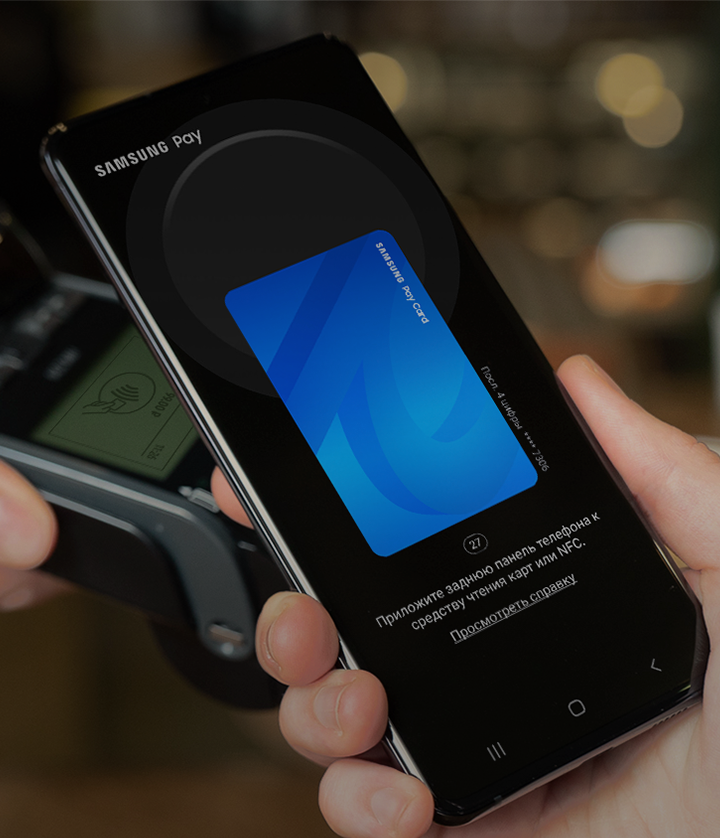
посмотреть инструкцию


Как начать пользоваться Samsung Pay на смартфоне
- 1. Обновите прошивку смартфона до последней версии.
- 2. Найдите в меню приложение Samsung Pay и запустите его. Если приложения
нет на смартфоне, установите его из Galaxy
Store. - 3. Войдите в приложение с учетной записью Samsung Account.
- 4. Настройте способ подтверждения операций.
- 5. Готово. Осталось добавить карту.
Подробнее

Как добавить банковскую карту

Как пользоваться клубными картами

Как добавить и использовать виртуальную «Тройку» в Samsung Pay для проезда в метро

Как платить Samsung Pay

Как отправить
перевод
в Samsung Pay

Как получить перевод
для пользователей
Samsung Pay

Как получить
перевод на
любом смартфоне

Как отменить
денежный
перевод
Остались вопросы?
Свяжитесь с нами
Телефонный звонок
8-800-555-55-55
Россия, служба поддержки
бесплатно с городских и мобильных телефонов
местных сотовых операторов
24 ЧАСА / 7 ДНЕЙ В НЕДЕЛЮ
Для технической консультации просим вас находиться рядом с техникой, так специалисты смогут помочь
быстрее
8-10-800-500-55-500
Беларусь
бесплатно с городских и мобильных телефонов для абонентов МТС
ПН — ВС, С 07 ДО 22 ЧАСОВ

Как добавить банковскую карту

Как пользоваться клубными картами

Как добавить и использовать виртуальную «Тройку»

Как оплатить покупку в интернете

Как отправить
перевод
в Samsung Pay

Как получить перевод
для пользователей
Samsung Pay

Как получить
перевод на
любом смартфоне

Как отменить
денежный
перевод
Остались вопросы?
Свяжитесь с нами
Телефонный звонок
8-800-555-55-55
Россия, служба поддержки
бесплатно с городских и мобильных телефонов
местных сотовых операторов
24 ЧАСА / 7 ДНЕЙ В НЕДЕЛЮ
Для технической консультации просим вас находиться рядом с техникой, так специалисты смогут помочь
быстрее
8-10-800-500-55-500
Беларусь
бесплатно с городских и мобильных телефонов для абонентов МТС
ПН — ВС, С 07 ДО 22 ЧАСОВ
При оплате в приложениях, либо если страница интернет-магазина открыта в мобильном браузере на том
же смартфоне,
где установлен Samsung Pay, – нужно лишь подтвердить оплату по отпечатку пальца, радужке или
PIN-коду приложения.
Если веб-страница интернет-магазина открыта на компьютере или другом устройстве, появится страница
подтверждения
оплаты. Введите учетную запись Samsung Account и подтвердите покупку на вашем смартфоне.

Как добавить банковскую карту

Как пользоваться клубными картами

Как добавить и использовать виртуальную «Тройку»

Как оплатить покупку в интернете

Как отправить
перевод
в Samsung Pay

Как получить перевод
для пользователей
Samsung Pay

Как получить
перевод на
любом смартфоне

Как отменить
денежный
перевод
Остались вопросы?
Свяжитесь с нами
Телефонный звонок
8-800-555-55-55
Россия, служба поддержки
бесплатно с городских и мобильных телефонов
местных сотовых операторов
24 ЧАСА / 7 ДНЕЙ В НЕДЕЛЮ
Для технической консультации просим вас находиться рядом с техникой, так специалисты смогут помочь
быстрее
8-10-800-500-55-500
Беларусь
бесплатно с городских и мобильных телефонов для абонентов МТС
ПН — ВС, С 07 ДО 22 ЧАСОВ
* Карты «Мир» можно добавить в Samsung Pay только на оригинальных смартфонах Samsung, предназначенненных для распространения на территории Российской Федерации и Республики Беларусь. Добавить карту «Мир» в Samsung Pay на носимом устройстве в настоящее время пока невозможно. Оплата Samsung Pay картами Мир в приложениях и онлайн пока не поддерживается.
Дата: 23Сен 2019
Просмотров: 21966
Видео-версия публикации
Текстовая публикация
Samsung Pay – это служба мобильных платежей от южно-корейской компании Samsung, которая отвечает за бесконтактную оплату на смартфонах и иных устройствах.

Впервые Samsung Pay был запущен в Южной Корее 20 августа 2015 года, а в России сервис начал работать 29 сентября 2016 года.
Сразу стоит отметить важную особенность Samsung Pay – сервис работает не только при помощи технологии NFC. Samsung купил компанию LoopPay, которая разработала для южно-корейцев уникальную технологию MST (Magnetic Secure Transmission – магнитная безопасная передача), при помощи которой имитируется магнитная полоса банковской карты. Данная технология позволяет совершать бесконтактную оплату практически на любом терминале, принимающем банковские карты.
Первоначальные настройки
Подробная инструкция:
- Зайдите в «Настройки» телефона.
- Выберите «Подключения», далее – «NFC и оплата».
- Включите функцию и перейдите в «Бесконтактные платежи».
- Выберите сервис бесконтактной оплаты, который хотите использовать. В нашем случае – Samsung Pay. И, по идее, он должен быть выбран по умолчанию.
Как настроить Samsung Pay?
Подробная инструкция:
- Зайдите в приложение Samsung Pay.
- Войдите в свою учётную запись Samsung Account. Если её нет – создайте.
- Для использования сервиса необходимо установить защиту – отпечаток пальца, скан сетчатки глаза (если данную функцию поддерживает смартфон) или пин-код для входа в приложение. Это всё Вам обязательно предложат сделать при первом запуске приложения. Изменить способ подтверждения оплаты Вы можете в настройках приложения.
Как добавить карту в Samsung Pay?
Подробная инструкция:
- Нажмите «Скан.карты», чтобы отсканировать данные со своей карты – номер, дату окончания действия, и введите имя и фамилию владельца карты. Если, вдруг что-то не получается – Вы можете ввести все данные вручную. Укажите трёхзначный CVC-код с обратной стороны карты и нажмите «Далее».
- Примите пользовательское соглашение, предварительно с ним ознакомившись.
- На Ваше устройство будет отправлен от банка код проверки, который необходимо ввести на открывшейся странице.
- Далее необходимо расписаться. Это может понадобиться, если продавец попросит Вас продемонстрировать свою подпись, чтобы удостовериться в том, что Вы являетесь держателем карты. Нажмите на кнопку «Сохранить».
- Готово! Вы привязали свою карту к Samsung Pay.
Как оплачивать?
Подробная инструкция:
- Запустите Samsung Pay. Сделать это можно, проведя пальцем по экрану снизу вверх.
- В приложении выберите карту, если у Вас их несколько, и по умолчанию используется не та, которой Вы хотите расплатиться в данный момент.
- Используйте Ваше средство защиты для аутентификации – сканер отпечатка пальцев, радужной оболочки или pin-код.
- Приложите устройство задней стороной к считывателю и дождитесь подтверждения оплаты.

Какие банки поддерживаются?
На текущий момент момент Samsung Pay поддерживается в России более чем 80 банками. С актуальным списком Вы можете ознакомиться на официальном сайте – ссылка.
Клубные карты
Помимо банковских карт Вы можете добавить в Samsung Pay клубные карты. Для этого откройте в приложении «Клубные карты» — с главной страницы или через меню, и добавьте нужную карту, например, «Выручай-карту» из Пятёрочки. В Samsung Pay можно добавить любую клубную карту, у которой есть штрих-код.
Нужно ли подключение к интернету при оплате?
Нет, так как для оплаты покупок Ваше устройство взаимодействует с терминалом при помощи бесконтактных технологий – NFC и MST.
Какие устройства поддерживают Samsung Pay?
Информация с официального сайте Сбербанка, актуальная на 23 сентября 2019 года:

Обратите внимание, что на некоторых устройствах оплата возможна только с использованием технологии NFC.
Возможно, это будет интересно
Похожие записи
- Карты «МИР» добавлены в SberPay
- NFC-метка: что это такое, и как ей пользоваться?
- Как без комиссии перевести деньги с карты на карту? [Сбербанк, Альфа-банк, ВТБ, Тинькофф и др.]
- Настройка NFC и Google Pay
- «Яндекс.Доставка» будет принимать оплату картой офлайн
- Как оплачивать покупки телефоном при помощи «ЮMoney»? Аналог Google Pay
Недавно я приобрёл себе бюджетный смартфон компании Samsung, наименование модели M12 аналог легендарного A12, только с другим процессором.
В нём конечно же установлен модуль NFC, так как это было обязательным критерием при выборе. А вот фирменная система бесконтактной оплаты Samsung Pay, к сожалению отсутствует.
Не знаю почему разработчики пожадничали, ведь это всего лишь программа.
Расстраиваться по этому поводу я не стал, и вам не советую, так как технологии не стоят на месте, и на сегодняшний день, полно альтернативных систем платежей.
Являясь клиентом Сбербанка и обладателем их карты Visa, я без проблем подключил систему СберПэй к своему телефону, прямо через приложение Сбербанк Онлайн. После чего, расплачиваюсь телефоном в магазинах, кафе, кино и любых других заведениях.
Ниже в статье, я наглядно покажу как это делается, буквально за несколько минут. Для удобства, я разделил статью на три части.
- Активируем функцию NFC на смартфоне
- Подключаем SberPay к телефону Samsung
- Производим оплату
Активируем функцию NFC на смартфоне
1. Открываем настройки, нажав на шестерёнку. 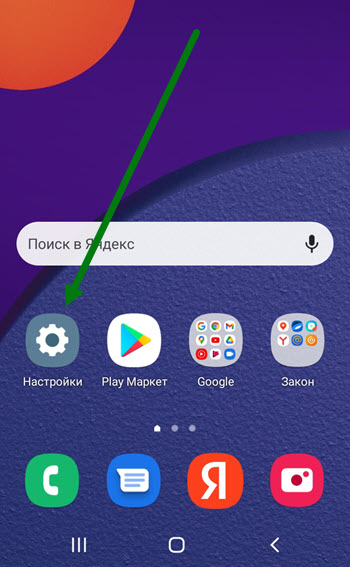
2. Переходим в самый верхний раздел «Подключения». 
3. Находим пункт «NFC и бесконтактные платежи» и активируем его. 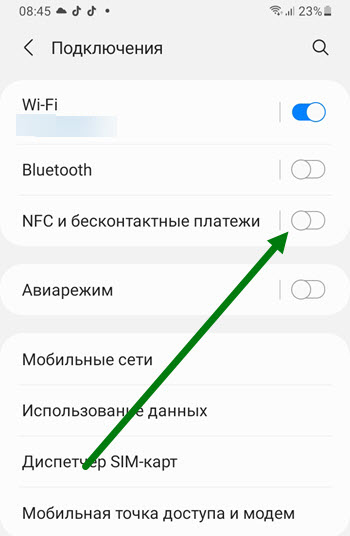
Подключаем SberPay к телефону Samsung
1. Заходим в приложение Сбербанк Онлайн, и нажимаем на необходимую карту. 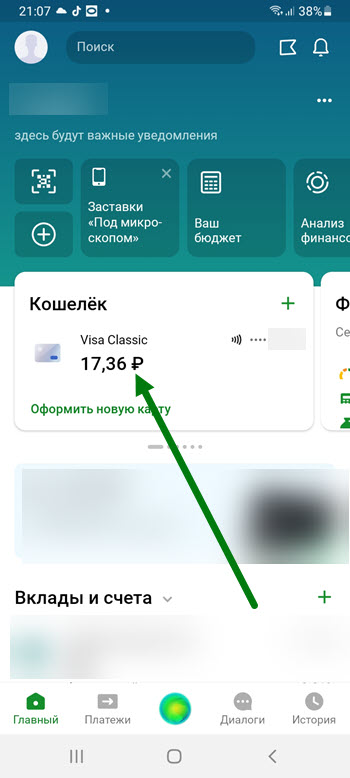
2. На открывшейся странице, жмём на кнопку «Настройки». 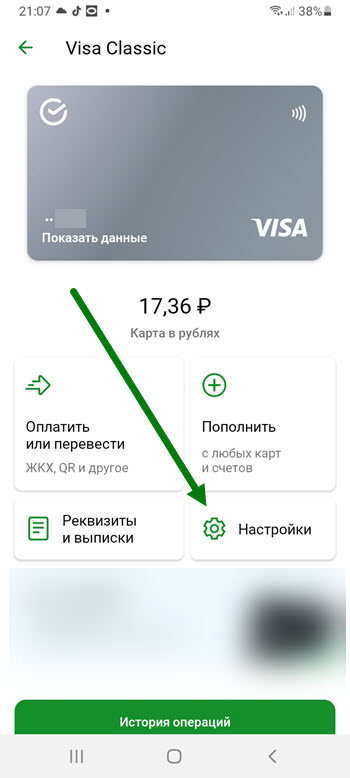
3. В открывшемся окне, нажимаем на строчку «Оплата телефоном SberPay». 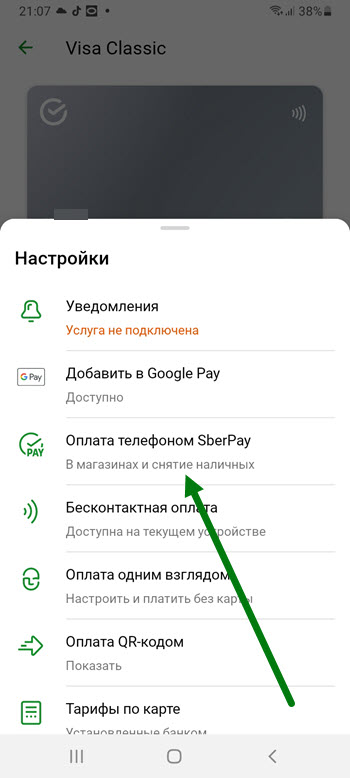
4. На открывшейся странице, жмём на кнопку «Подключить»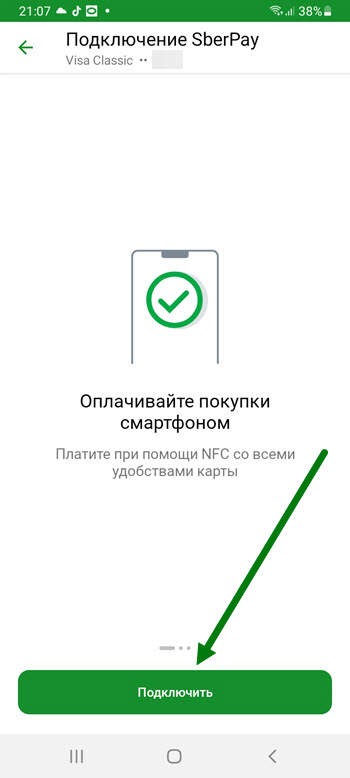
5. Начался процесс подключения, необходимо подождать некоторое время, у меня вышло 15 -20 секунд. 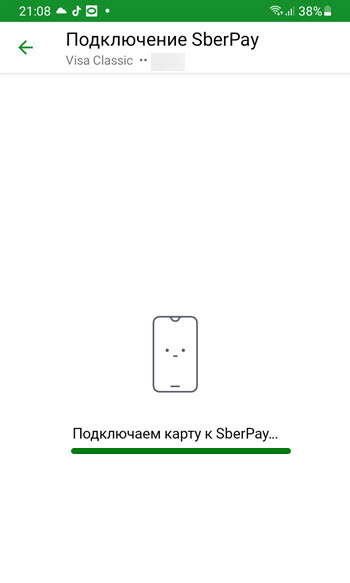
6. В открывшемся окне, нам предлагают использовать СберПэй в вместо Гугл Пэй, жмём на кнопку «Заменить». 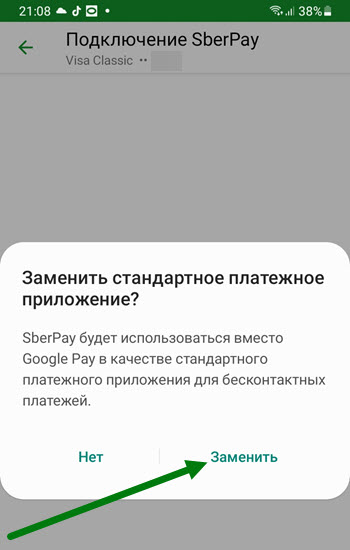
7. Поздравляю, поставленная задача выполнена, для удобства оплаты, необходимо создать ярлык на рабочем столе, для этого жмём на соответствующую кнопку. 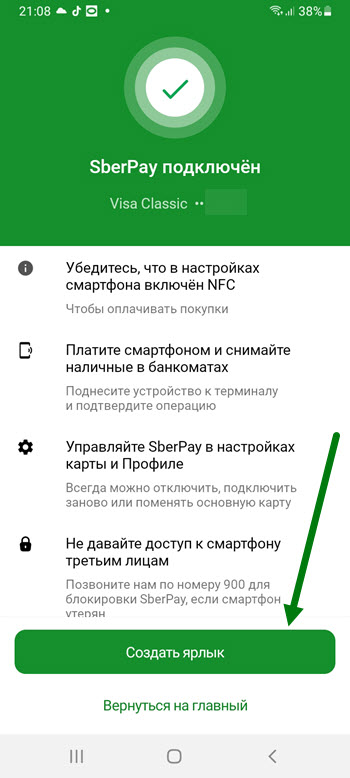
8. В открывшемся окне, жмём на кнопку «Добавить». 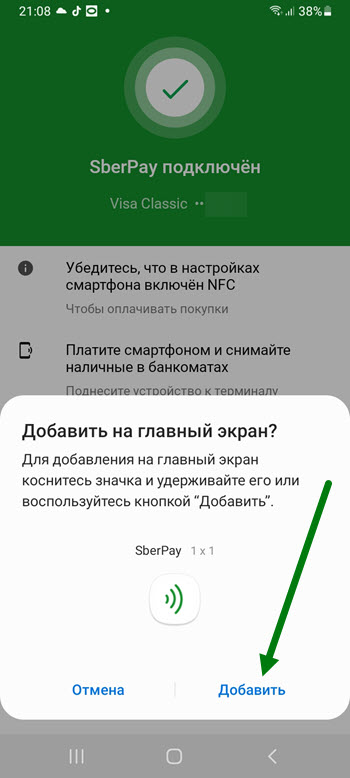
9. Возвращаемся на главный экран приложения, либо полностью закрываем его. 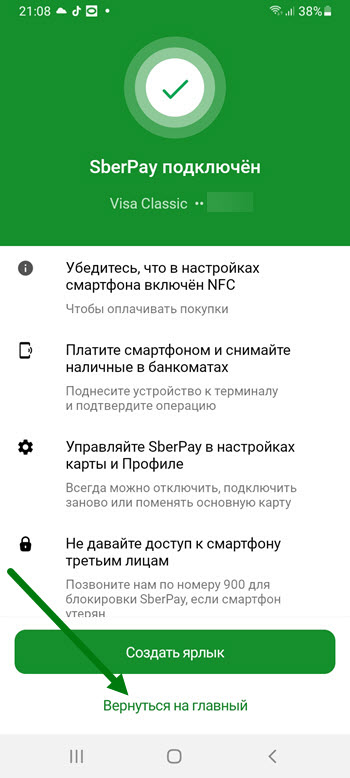
Производим оплату
Для этого необходимо нажать на специальную иконку, которую мы вынесли на рабочий стол. 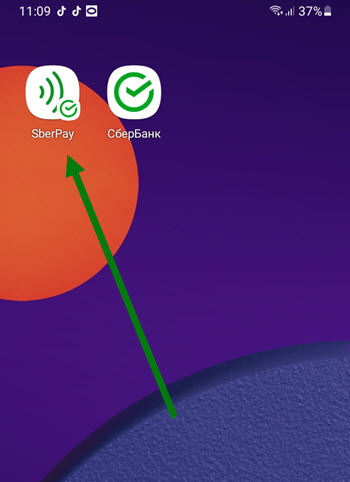
2. Вводим пароль разблокировки телефона, либо разблокируем его, с помощью сканера отпечатка пальца.
3. Подносим устройство к терминалу.
Так-же, в этом окне имеется возможность проверить баланс и номер карты. 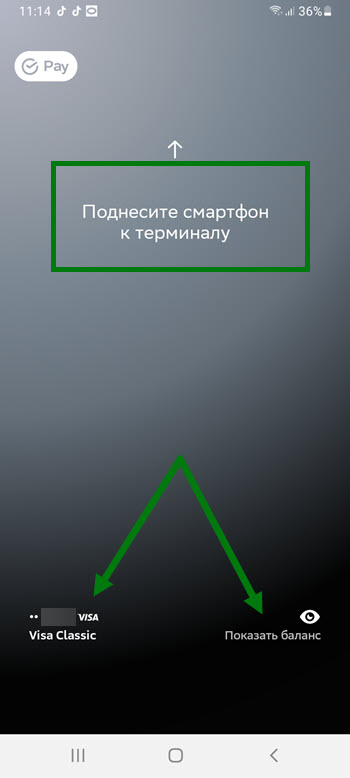
У меня на этом всё, надеюсь статья была полезной. Если есть чем дополнить, оставь комментарий.
В одном из прошлых материалов мы уже рассказывали о сервисе мобильных платежей Google Pay от компании Google. В этот раз речь пойдет об аналогичном решении от компании Samsung. Сейчас вы узнаете, что такое Samsung Pay, как его установить, настроить и как им пользоваться.
Samsung Pay: что это за программа
 Samsung Pay — это сервис мобильных бесконтактных платежей, разработанный компанией Samsung Electronics и применяемый на телефонах этого производителя. Сервис позволяет пользователям оплачивать покупки при помощи мобильных телефонов и умных часов.
Samsung Pay — это сервис мобильных бесконтактных платежей, разработанный компанией Samsung Electronics и применяемый на телефонах этого производителя. Сервис позволяет пользователям оплачивать покупки при помощи мобильных телефонов и умных часов.
Одним из главных отличий Samsung Pay от конкурентов является то, что он поддерживает не только платежи через NFC, но и платежи с использованием технологии электромагнитной передачи (MST). Это позволяет выполнять оплату даже на старых терминах, которые поддерживают только карты с магнитной лентой.
Технология «Магнитной защищённой передачи данных» или «Magnetic Secure Transmission» (MST) производит передачу информации о платежной карте прямо в отверстие для проведения пластиковой карты. Это обманывает терминал и заставляет его думать, что была проведена реальная карта.
Для обеспечения работы сервиса Samsung Pay используется приложение с таким же названием.
Как установить Samsung Pay
Если у вас телефон от Samsung, то данное приложение должно быть у вас предустановлено. Если же его нет, то вы можете установить его из магазина приложений Google Play. Для этого просто зайдите в Google Play, воспользуйтесь поиском и установите Samsung Pay.

После установки приложение Samsung Pay нужно будет настроить, добавив в него платежные карты. После чего Samsung Pay будет готов для оплаты покупок.
Какие телефоны поддерживают Samsung Pay
В отличие от Google Pay, который работает на любом современном смартфоне с NFC, платежный сервис Samsung Pay доступен только пользователям смартфонов от компании Samsung. При этом поддерживаются только относительно свежие модели. Ниже мы приводим полный список устройств, на которых можно использовать данный сервис.
- Galaxy Z SeriesGalaxy Z Fold3 5G
- Galaxy Z Flip3 5G
- Galaxy Z Fold2 5G*
- Galaxy Z Flip*
- Galaxy Fold*
- Galaxy Note Series
- Galaxy Note20 | Note20 Ultra 5G*
- Galaxy Note10 Lite
- Galaxy Note10 | Note10+*
- Galaxy Note9*
- Galaxy Note8*
- Galaxy Note Fan Edition*
- Galaxy Note5*
- Galaxy S Series
- Galaxy S21 | S21+ | S21 Ultra 5G
- Galaxy S20 FE | S20 FE 5G
- Galaxy S20 | S20+ | S20 Ultra*
- Galaxy S10 Lite
- Galaxy S10e | S10 | S10+*
- Galaxy S9 | S9+*
- Galaxy S8 | S8+*
- Galaxy S7 edge | S7*
- Galaxy S6 edge+*
- Galaxy M Series
- Galaxy M22
- Galaxy M32
- Galaxy M52 5G
- Galaxy M62
- Galaxy A Series
- Galaxy A72
- Galaxy A71
- Galaxy A52s 5G
- Galaxy A52 | A52 5G
- Galaxy A51
- Galaxy A50s
- Galaxy A42 5G
- Galaxy A32 | A32 5G
- Galaxy A31
- Galaxy A30s
- Galaxy A80
- Galaxy A9 (2018)
- Galaxy A9 Pro*
- Galaxy A8 Star
- Galaxy A8 | A8+*
- Galaxy A7 (2018)
- Galaxy A7 (2016 & 2017)*
- Galaxy A5 (2016 & 2017)*
- Wearables
- Gear S3*
- Gear Sport
- Galaxy Watch
- Galaxy Watch Active
- Galaxy Watch Active2
- Galaxy Watch3
- Galaxy Watch4
- Galaxy Watch4 Classic
На устройствах со звездочкой (*) поддерживается оплата через NFC и MST (эмуляция магнитной ленты). Остальные устройства поддерживают только NFC.
Также нужно отметить, что Samsung Pay не будет работать на устройствах, где пользователь получил root-права. При этом восстановление стандартной прошивки не поможет. Устройства с root-правами навсегда теряют возможность работать с Samsung Pay.
Какие карты поддерживает Samsung Pay
Для того чтобы сервис бесконтактной оплаты Samsung Pay работал он должен поддерживаться не только телефоном, но и банком пользователя. На данный момент к сервису можно подключить следующие платежные карты:
- «Альфа-Банк» (MasterCard и Visa);
- «Тинькофф Банк» (MasterCard и Visa);
- «ВТБ24» (MasterCard и Visa);
- «Рокетбанк» и «Точка» (MasterCard);
- «Яндекс» (MasterCard);
- «Райффайзенбанк» (MasterCard и Visa);
- «МТС-Банк» (MasterCard и Visa);
- «Сбербанк» (MasterCard и Visa, кроме серии Electron);
- «Банк Санкт-Петербург» (MasterCard);
- «Русский Стандарт» (MasterCard);
- «Открытие» (MasterCard и Visa);
- «БИНБАНК» (карты «МДМ Банк»)
В дальнейшем список банков и карт будет расширяться. Обратитесь в поддержку вашего банка, для того чтобы получить подробную информацию о поддержке данного сервиса.
Как настроить Samsung Pay
Чтобы оплата через Samsung Pay заработала, ее нужно предварительно настроить. Для этого запустите приложение Samsung Pay, войдите по вашей учетной записи Samsung и согласитесь с условиями использования.

После этого настройте удобный для вас способ разблокировки телефона. Для работы с сервисом Samsung Pay могут использоваться только надежный способы разблокировки. Например, сканирование радужки глаза или отпечаток пальца.

Также приложение попросит ввести отдельный PIN-код для Samsung Pay. Данный PIN-код будет использоваться только в этом приложении и отличается от основного PIN-кода, который используется для разблокировки телефона.

После этого вы попадете в основной интерфейс приложения Samsung Pay. Здесь нужно перейти в раздел «Оплата» и нажать на кнопку «Добавить карту».

Для добавления карты ее достаточно просто отсканировать при помощи камеры телефона.

Если со сканированием возникают трудности, то можно нажать на кнопку «Ввести вручную» и заполнить данные карты самостоятельно.

После ввода данных платежной карты приложение потребует выполнить проверку при помощи SMS сообщения. На ваш телефон придет SMS с кодом, который нужно будет ввести в специальное поле.

Последний этап настройки Samsung Pay – ввод собственной подписи в специальное поле на экране.

На этом настройка завершена. Подождите около 10 минут для того, чтобы ваша карта успешно зарегистрировалась в Samsung Pay. После этого телефон можно будет использовать для оплаты покупок.
Как работает Samsung Pay
После того как все настроено, сервис Samsung Pay готов к работе. Для оплаты покупок нужно сказать кассиру, что вы будете оплачивать с помощью карты, после чего провести пальцем вверх от нижнего края экрана. Этот жест автоматически запустит приложение Samsung Pay и подготовит его к работе.

После запуска приложения нужно будет авторизоваться одним из настроенных способов. Это может быть сканирование радужки глаза, проверка отпечатка или ввод PIN-кода. После авторизации телефон нужно поднести платежному терминалу.

Для оплаты при помощи технологии NFC телефон нужно подносить к верхней части терминала.

Если терминал не поддерживает бесконтактную оплату с помощью NFC, то телефон нужно подносить к считывателю магнитной полосы (в правой части терминала). В этом случае оплата будет выполнена с использованием технологии Samsung MST (Magnetic Secure Transmission), которая эмулирует работу магнитной полосы платежной карты.

После этого терминал должен зафиксировать оплату, а на телефоне должно появиться соответствующее сообщение.

